Win101903截图编号怎么重置?超简单教程看这里!
时间:2025-06-11 13:45:08 414浏览 收藏
目前golang学习网上已经有很多关于文章的文章了,自己在初次阅读这些文章中,也见识到了很多学习思路;那么本文《Win10 1903怎么重置截图计数器?简单教程在这!》,也希望能帮助到大家,如果阅读完后真的对你学习文章有帮助,欢迎动动手指,评论留言并分享~
微软对屏幕截图功能进行了优化,显著提升了Windows 10系统的性能。操作系统提供了多种截屏方式,其中最简便的方法是使用Windows + Print组合键。
每当用户利用键盘快捷键时,最新的屏幕截图将会被保存至系统默认的截图目录中。您可以手动通过文件资源管理器打开此目录,或者直接输入地址:%userprofile%\Pictures\Screenshots,只要地址栏可用即可。
Windows会自动为屏幕截图指定文件名。每个文件名均以“截图”开头,但由于文件名需唯一,因此会在文件名中加入计数器。每次在系统上执行一次屏幕截图操作,Windows便会将计数器加1。索引会自动递增1,从而生成如截图(1).png、截图(2).png等命名形式。
即使您清空了截图目录中的文件或将所有文件移至其他位置,计数器也不会复位。Windows会记住上次使用的编号,并自动将其加1。今天,小编将为大家介绍如何在Win10系统中重置屏幕截图计数器,希望对大家有所帮助。
方法一:通过注册表重置截图索引
Windows会在注册表中追踪索引。如果您拥有系统管理员权限,可以通过编辑注册表轻松实现重置。
具体步骤如下:
第一步:开启注册表编辑器
-- 使用Windows+R快捷键打开运行框。 -- 输入regedit.exe并按下回车键。这将加载注册表编辑器。
第二步:定位到目标路径
-- 将以下注册表路径粘贴到编辑器中的地址栏:Computer \ HKEY_CURRENT_USER \ Software \ Microsoft \ Windows \ CurrentVersion \ Explorer -- 或者也可以通过左侧的层级结构手动导航至此。
第三步:备份注册表项(可选)
-- 右键点击左侧边栏中的资源管理器,从上下文菜单中选择“导出”。 -- 设定用于备份注册表项的文件名及保存位置。
此步骤为可选,但推荐操作。
第四步:修改ScreenshotIndex注册表值
-- 在注册表编辑器右窗格中找到ScreenshotIndex。 -- 替换值数据中的数值,将其改为1。 -- 点击确定。
您下次使用Windows-Print进行截图时,生成的新截图将是截图(1).png。无需重启系统,即时生效。
方法二:利用注册表文件重置
-- 单击以下链接下载注册表文件:重置截图计数器Windows -- 使用文本编辑器打开下载的注册表文件以验证其内容。 -- 双击下载的文件。 -- Windows会弹出验证提示。选择“是”以应用更改至注册表,或选择“否”以取消操作。
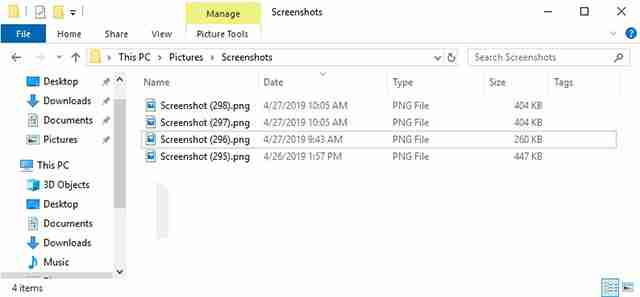
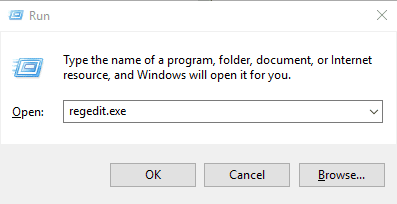
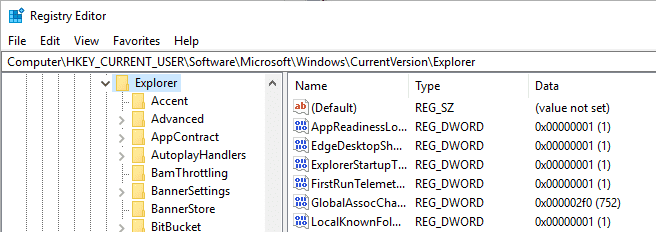
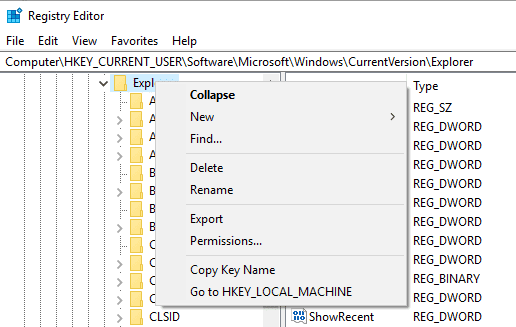

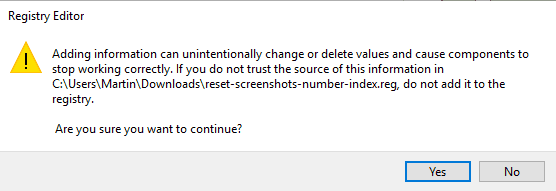
理论要掌握,实操不能落!以上关于《Win101903截图编号怎么重置?超简单教程看这里!》的详细介绍,大家都掌握了吧!如果想要继续提升自己的能力,那么就来关注golang学习网公众号吧!
-
501 收藏
-
501 收藏
-
501 收藏
-
501 收藏
-
501 收藏
-
164 收藏
-
481 收藏
-
322 收藏
-
366 收藏
-
403 收藏
-
367 收藏
-
334 收藏
-
225 收藏
-
156 收藏
-
336 收藏
-
282 收藏
-
444 收藏
-

- 前端进阶之JavaScript设计模式
- 设计模式是开发人员在软件开发过程中面临一般问题时的解决方案,代表了最佳的实践。本课程的主打内容包括JS常见设计模式以及具体应用场景,打造一站式知识长龙服务,适合有JS基础的同学学习。
- 立即学习 543次学习
-

- GO语言核心编程课程
- 本课程采用真实案例,全面具体可落地,从理论到实践,一步一步将GO核心编程技术、编程思想、底层实现融会贯通,使学习者贴近时代脉搏,做IT互联网时代的弄潮儿。
- 立即学习 516次学习
-

- 简单聊聊mysql8与网络通信
- 如有问题加微信:Le-studyg;在课程中,我们将首先介绍MySQL8的新特性,包括性能优化、安全增强、新数据类型等,帮助学生快速熟悉MySQL8的最新功能。接着,我们将深入解析MySQL的网络通信机制,包括协议、连接管理、数据传输等,让
- 立即学习 500次学习
-

- JavaScript正则表达式基础与实战
- 在任何一门编程语言中,正则表达式,都是一项重要的知识,它提供了高效的字符串匹配与捕获机制,可以极大的简化程序设计。
- 立即学习 487次学习
-

- 从零制作响应式网站—Grid布局
- 本系列教程将展示从零制作一个假想的网络科技公司官网,分为导航,轮播,关于我们,成功案例,服务流程,团队介绍,数据部分,公司动态,底部信息等内容区块。网站整体采用CSSGrid布局,支持响应式,有流畅过渡和展现动画。
- 立即学习 485次学习
